Wie lege ich eine neue Tätigkeit im Wartungsplan an?
In einem Wartungsplan haben Sie die Möglichkeit so viele Wartungsfristen anzulegen wie Sie möchten.
Die einzelnen Aufgaben werden dann nach Ihrer Frist sortiert angezeigt.
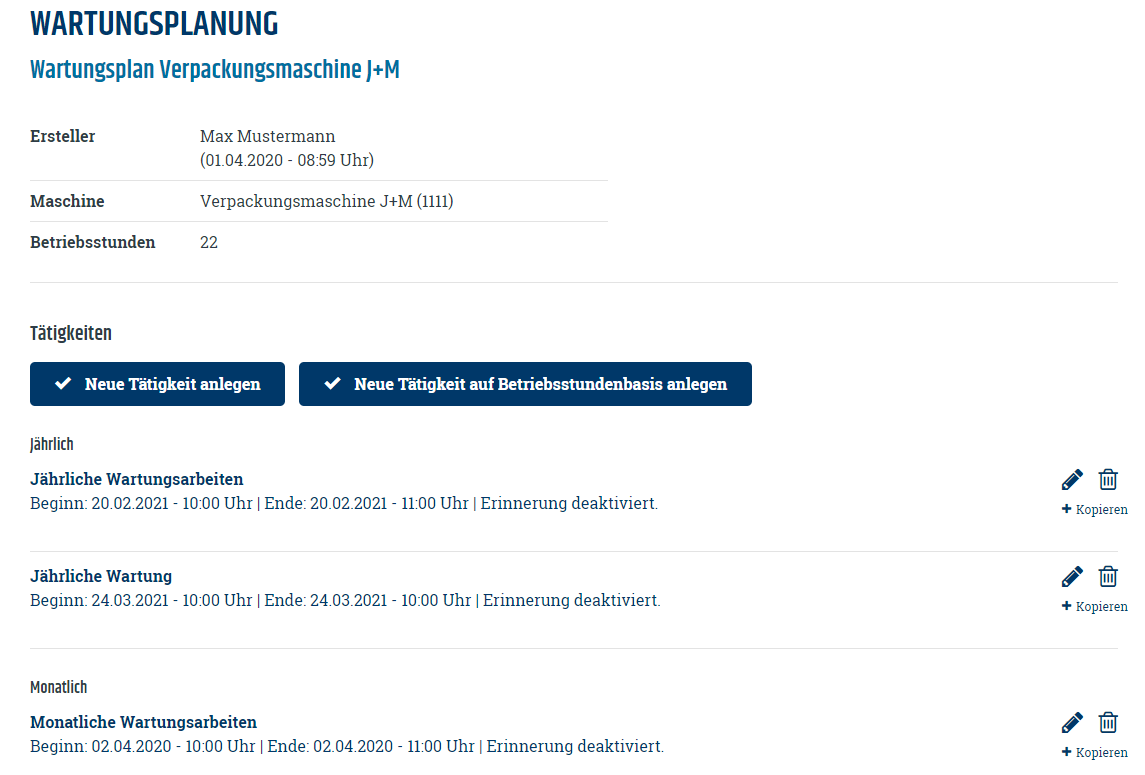
Innerhalb der Fristen können Sie wieder so viele einzelne Wartungstätigkeiten anlegen wie Sie möchten.
Zunächst müssen Sie jedoch definieren, wann die Tätigkeit erledigt werden soll und in welchem Intervall diese wiederkehrend ist.
Ebenfalls können Sie dann noch die Art der Wartungstätigkeit definieren (mechanisch oder elektrisch) und Sie können der Wartungen einen Ansprechpartner aus dem Adressbuch (optionales Modul) zuweisen. Wenn es besondere Hinweise zu der Tätigkeit gibt, können Sie diese auch mit angeben.
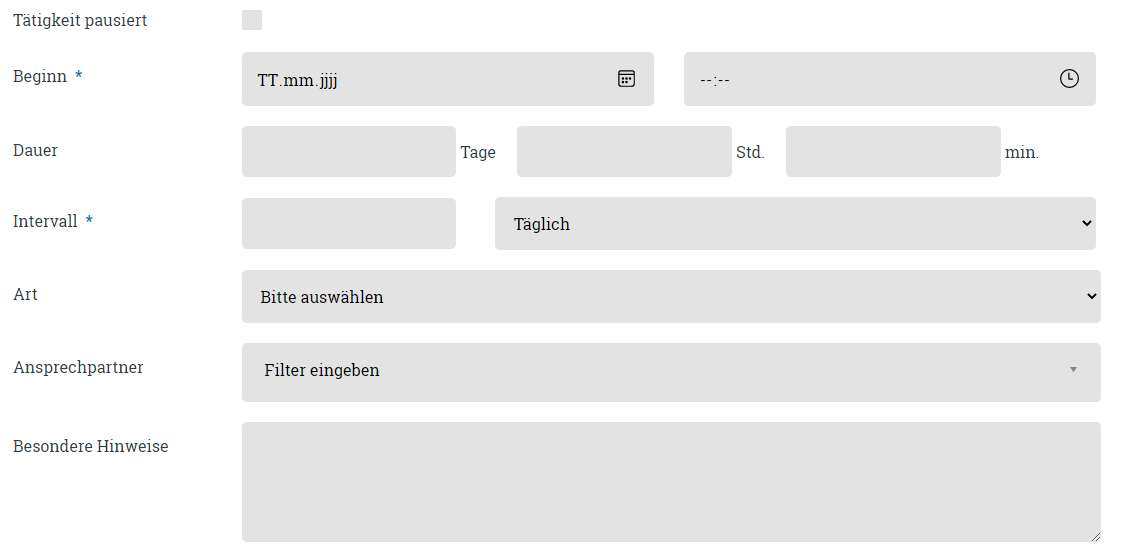
Für die einzelnen Tätigkeiten innerhalb einer Frist haben Sie die Möglichkeit 5 verschiedene Funktionen auszuwählen, die nachfolgend beschrieben werden. Sie können beliebig viele Tätigkeiten einfügen. Sie können auch definieren ob einzelne Tätigkeiten Pflichtfelder sind. Diese müssen dann zwingend als erledigt markiert werden, sonst wird der Wartungsintervall nicht als erledigt gespeichert.

Checkboxfunktion
Die Checkboxfunktion ist dafür da, um Tätigkeiten abzufragen die gemacht wurden oder nicht. Beispielsweise einen Filter tauschen oder etwas reinigen.

Der User hakt später einfach ab ob diese Tätigkeit gemacht wurde:

Messwertfunktion
Wenn Sie die Funktion Messwert auswählen, haben Sie die Möglichkeit einen Soll Ist Vergleich für individuelle Parameter vorzugeben. Beispielsweise das Ablesen eines Pneumatik Drucks mit dem Sollwert 6,0 bar.

Der User prüft dann vor Ort ob der Sollwert erreicht wurde und trägt den Ist-Wert in die Tabelle ein.

Ablesefunktion
Bei der Ablesung haben Sie die Möglichkeit den User vor Ort einen bestimmten Wert ablesen und protokollieren zu lassen. Beispielsweise Betriebsstunden oder den Wasserverbrauch.

Der User trägt lediglich den abgelesenen Wert ein und dieser Wird protokolliert.

Prüfungsfunktion
Bei der Prüfung haben Sie die Möglichkeit eine genaue Aufgabe vorzugeben, und diese mit einem angehängten Bild zu visualisieren. Der User muss dann vor Ort entscheiden ob die Vorgabe in Ordnung oder nicht In Ordnung ist. Beispielsweise ein Lager oder eine Spindel prüfen.
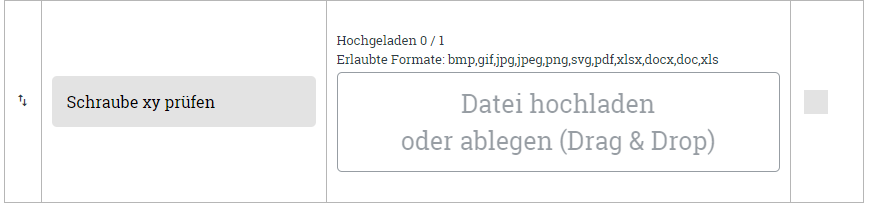
Der User kann dann mit einem Klick In Ordnung oder nicht in Ordnung auswählen. Des Weiteren hat er die Möglichkeit ein detaillierteres Feedback zu geben.
Er kann ein Kommentar schreiben und ein Bild mit anhängen.
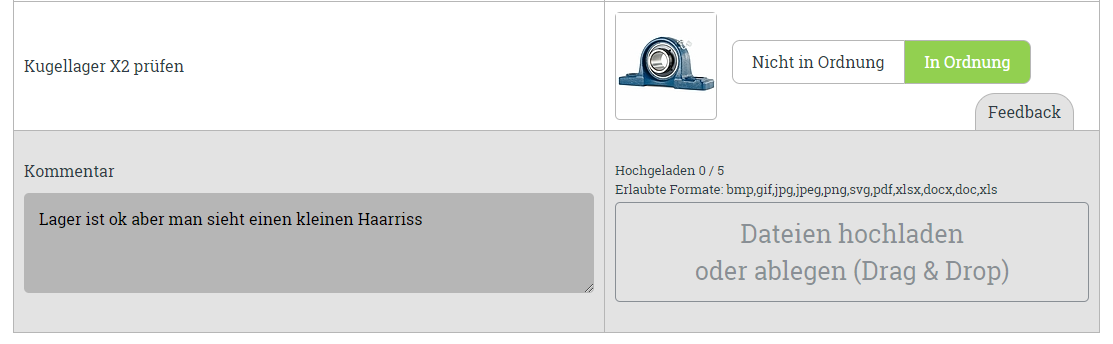
Funktion Flüssigkeit nachfüllen
Hier haben Sie die Möglichkeit eine Aufgabe zum Auffüllen von Flüssigkeiten anzulegen. Die Art der Flüssigkeiten können über die Einstellungen vom Admin eingepflegt werden (Öl, Wasser, etc.)

Der User kann dann mit einem Klick aufgefüllt oder nicht aufgefüllt auswählen. Wenn aufgefüllt ausgewählt wird, muss noch die Anzahl an Litern mit angegeben werden.

Wenn nicht ausgefüllt ausgewählt wird, kann über das Feedback noch ein Grund angegeben werden, warum nicht aufgefüllt wurde.
Ebenfalls kann diese Meldung auch wieder an eine ausgewählte Person per E-Mail weiter geschickt werden.
